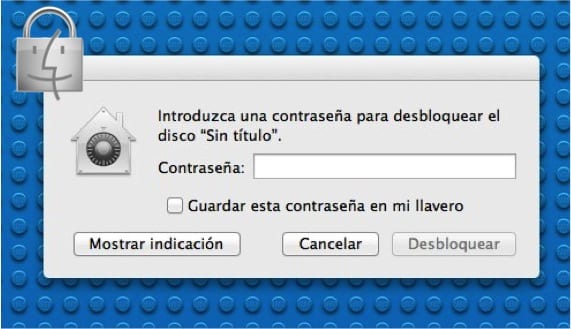
Abbiamo tutti file su un'unità di archiviazione esterna a cui non vogliamo che altre persone abbiano accesso. Per impedire loro di accedervi a quei file sulle tue chiavette USB o discoteche esterno, possiamo crittografare i tuoi contenuti. In questo modo, i dati vengono crittografati e solo quelli con la password saranno in grado di vederli.
Il processo di crittografia che facciamo dal "Finder" stesso, e in pochi minuti li abbiamo pronti per l'uso. Ogni volta che si collega quella memoria esterna o disco esterno, il sistema chiederà la chiave. Se lo guardiamo da quel lato, può essere anche un po 'fastidioso che il sistema chieda continuamente una password. Non succede nulla, poiché OSX sarà in grado di ricordare la chiave in un file sicuro, chiamato "portachiavi", che rende la crittografia trasparente per l'utente e difficile da saltare per gli altri.
C'è solo un limite da tenere in considerazione ed è quello che esporremo in seguito funziona solo con chiavetta USB e unità formattate per Mac. Ricorda che in un file post precedente Spieghiamo come formattare nei file system di cui abbiamo bisogno.
I passaggi da seguire per eseguire la crittografia saranno i seguenti:
- Apriamo la finestra “Finder” e poi andiamo nel menu Finder in cui scegliamo “Preferenze”, segnando nella scheda “Generale” le opzioni “Dischi rigidi” e “Dischi esterni”.
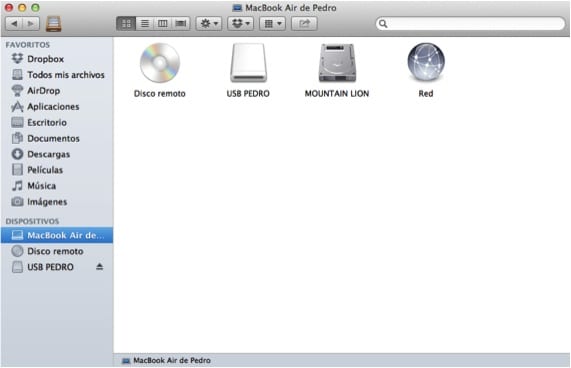
- Il secondo passo è quello di andare anche nel menu Finder, nel menu a tendina "Vai" e selezionare "Computer" in modo che si apra una finestra Finder e ci mostri i dispositivi che abbiamo collegato al Mac. Selezioniamo i dispositivi che abbiamo desidera crittografare e fare clic con il pulsante destro del mouse scegliendo l'opzione "Crittografa".
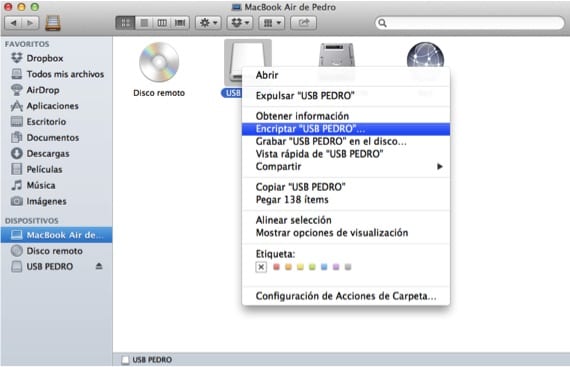
- Continuiamo a scegliere una password e una traccia in modo che in seguito i dati sull'unità vengano crittografati. Va notato che il Finder può aiutarli a trovare una chiave, se lo vogliamo. Al termine dell'impostazione della password, l'unità scompare, viene crittografata e riappare al termine della crittografia.
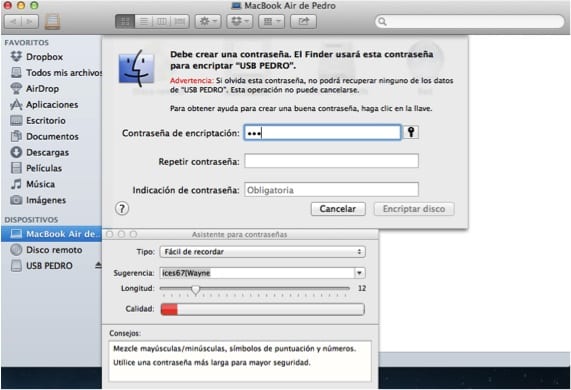
Maggiori informazioni - Recupera i dati cancellati per errore dal tuo Mac
Mi è servito un sacco di wacho, grazie mille, benedizioni